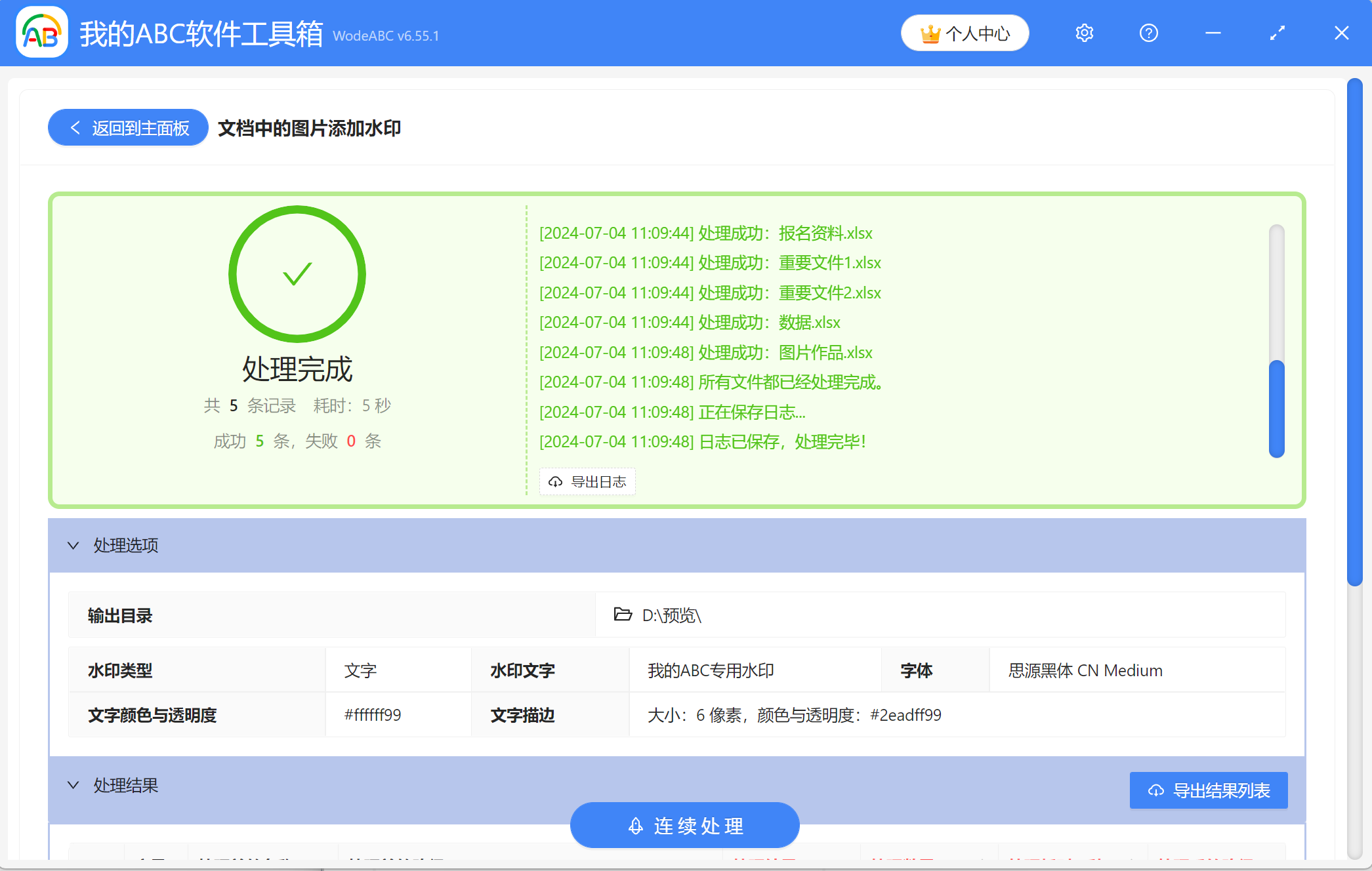如何快速给多个Excel文件中的图片批量添加水印
翻译:简体中文,更新于:2024-07-04 11:37
概要:Excel工作簿是我们平时整理数据或信息时经常用到的一种文件类型,除了文字和函数,我们也会经常在Excel表格中加入丰富的图片。有时在工作中,我们会遇到需要为Excel文件中的所有图片增加水印的情况,这是为了防止文件在外发后,里面的图片在未经授权的情况下被他人使用。水印一般是自定义的说明文字或图片,例如公司名称、作者名称、创作日期、联系方式、公司logo以及品牌标志等。将Excel文件中的图片逐个保存下来添加水印确实也是一种可行的方法,但如果有大量的文件要处理,每个文件中的图片都很多的话,就会耗费我们大量的时间,工作效率也很低。今天就给大家介绍一个更高效的方法,不仅可以快速为Excel文件中的每张图片增加水印,还支持同时处理多个Excel文件。
使用场景
需要同时给多个Excel工作簿中的每一张图片都添加上文字或图片水印,表明图片的版权归属或者作者信息。另外也支持为Word、PDF、PPT 文件中的图片批量添加水印。
效果预览
处理前:
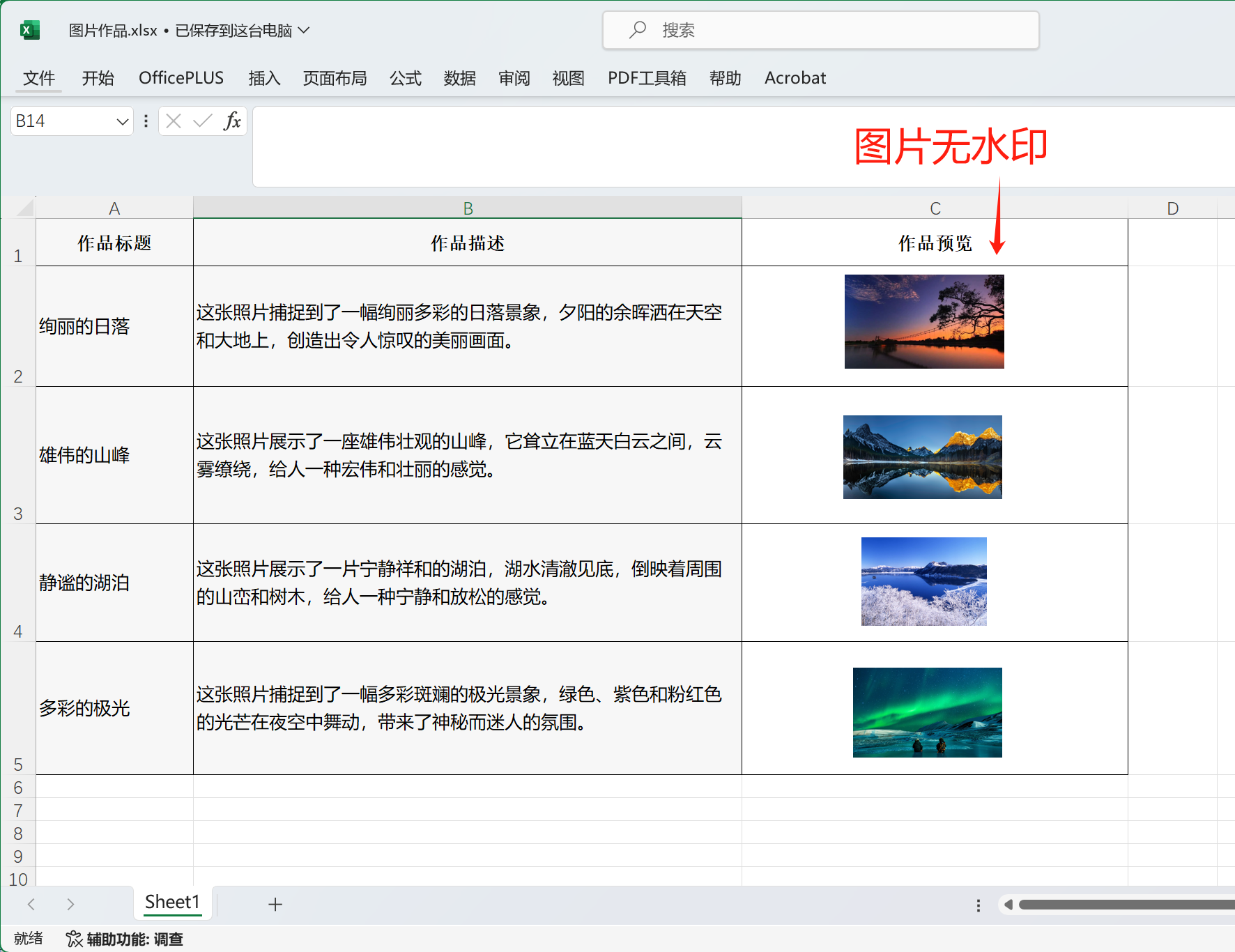
处理后:
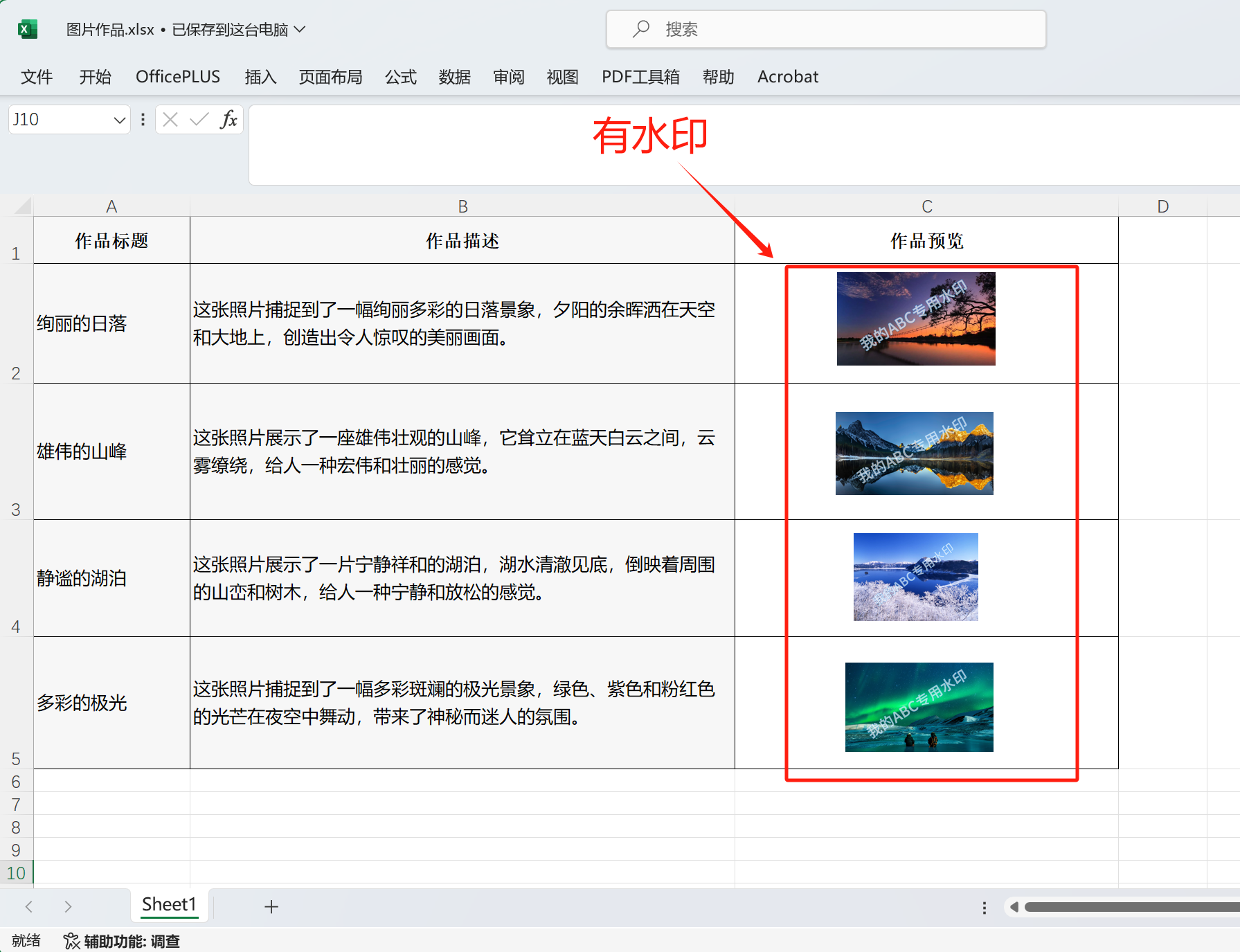
操作步骤
1、打开【我的ABC软件工作箱】-【文件水印】,找到【文档中的图片添加水印】功能。
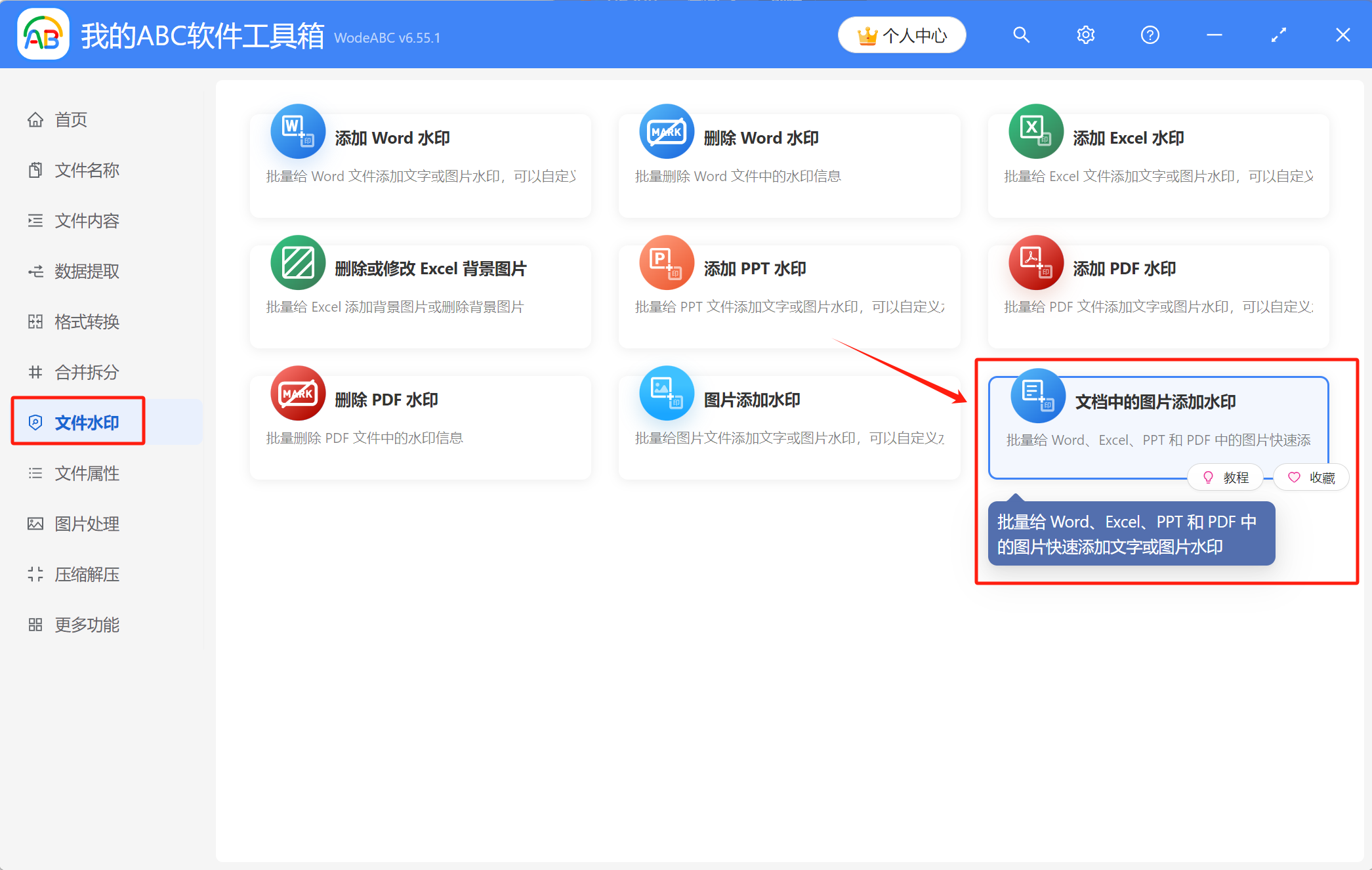
2、将需要处理的Excel文件添加到工具箱里,有三种方式可以添加:直接拖放、添加文件和从文件夹中批量导入文件。
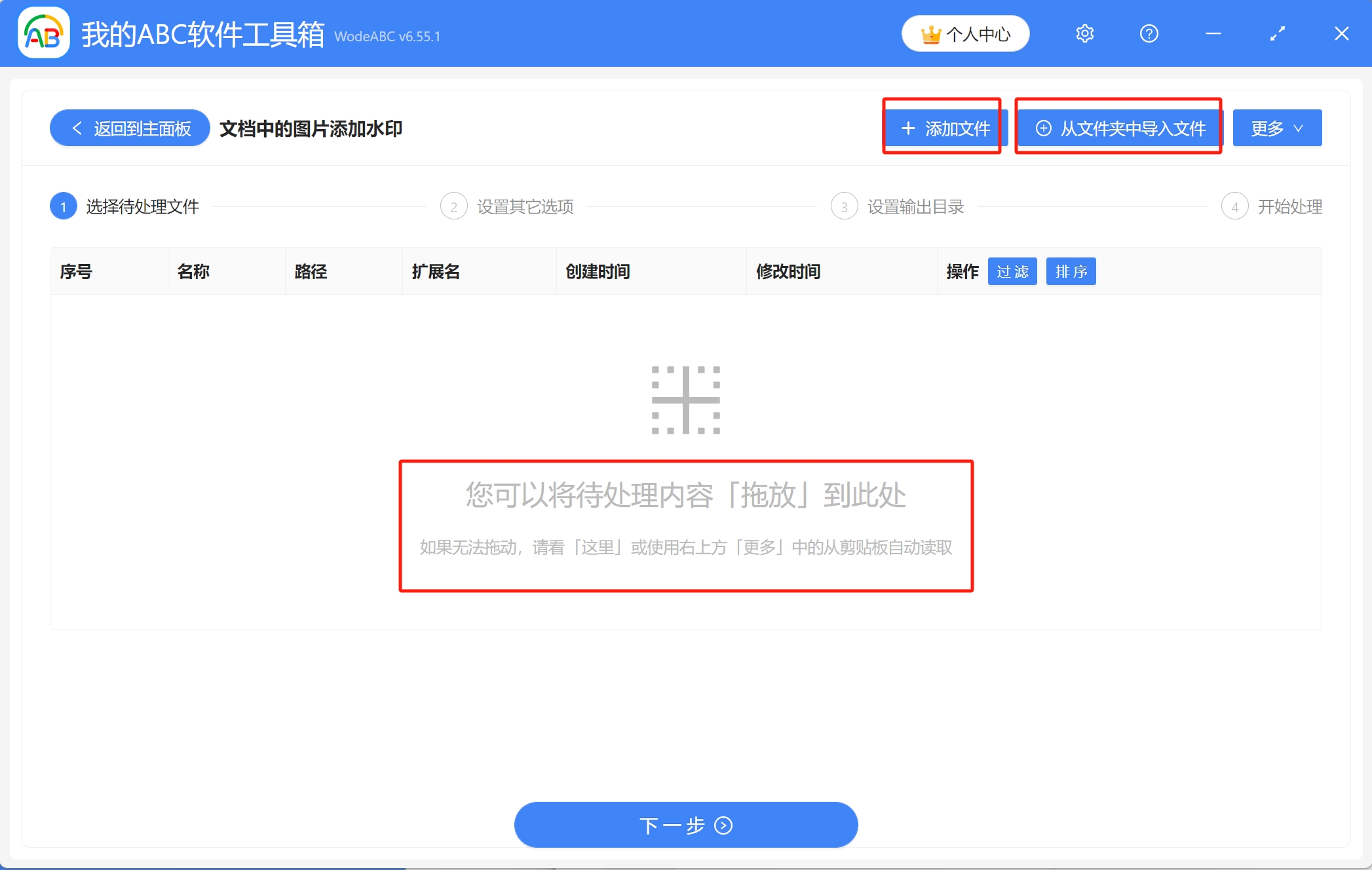
已导入文件的列表如图所示,可以检查一下有无缺漏的文件,没问题的话进入下一步。
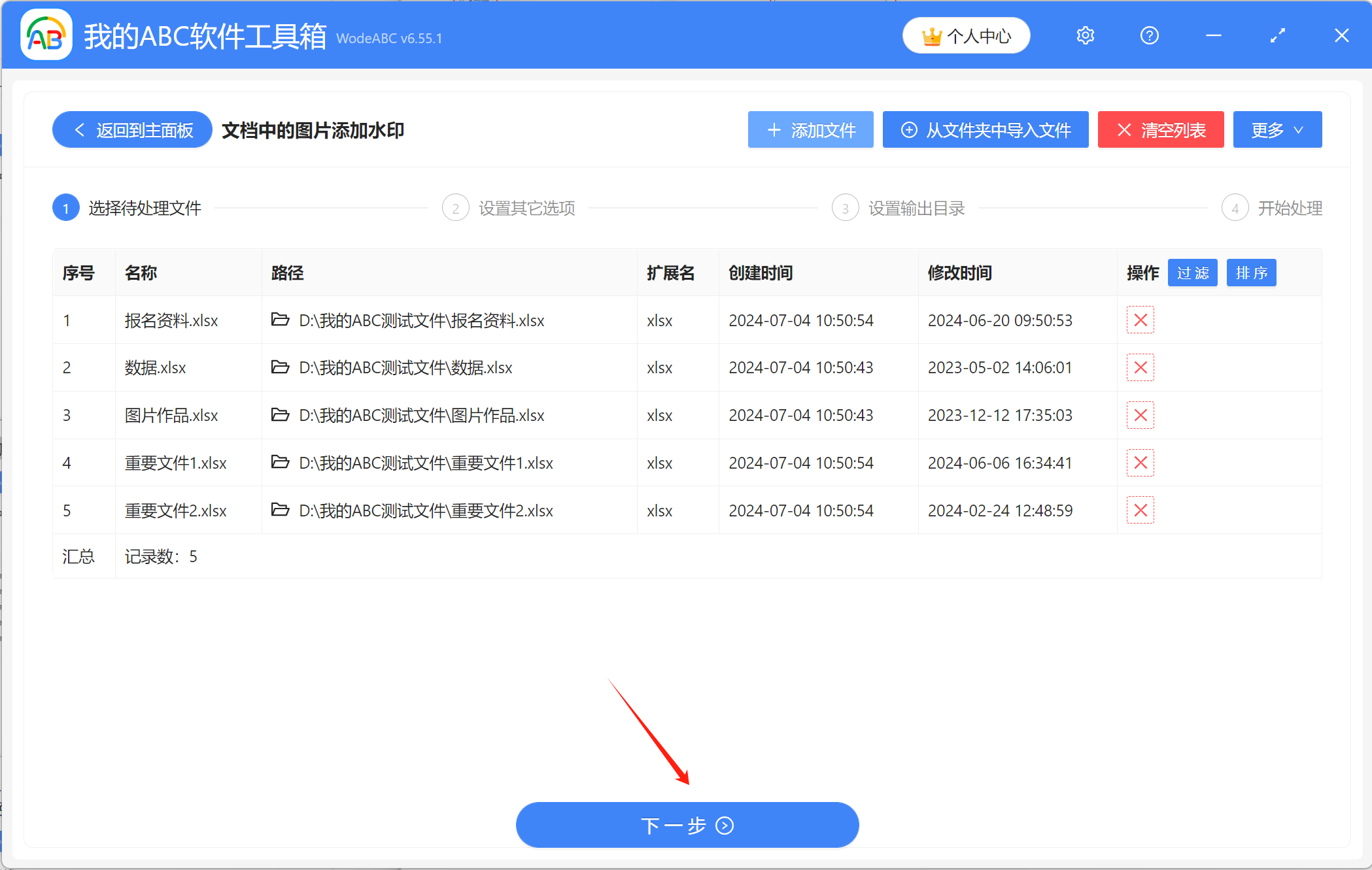
3、设置其他选项。有文字水印和图片水印两种类型的水印可选择,这里示范的是添加文字水印。接着输入好水印文字内容,再根据自己的实际需要,依次设置水印的字体、颜色、透明度、文字描边等。设置完成后,点击下一步。
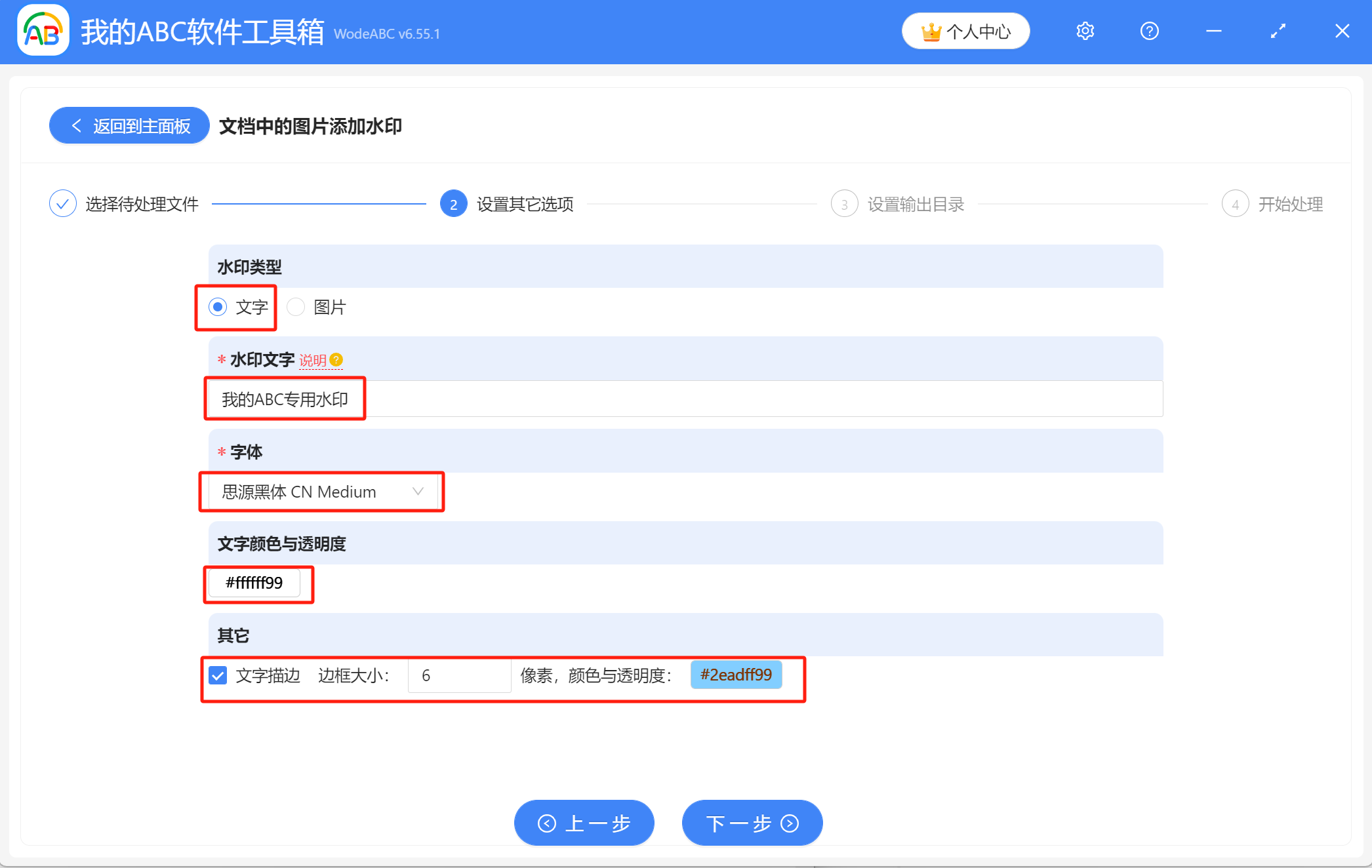
4、点击【浏览】设置处理后的Excel文件的保存位置,确认无误后点击下一步,就可以进行处理了。
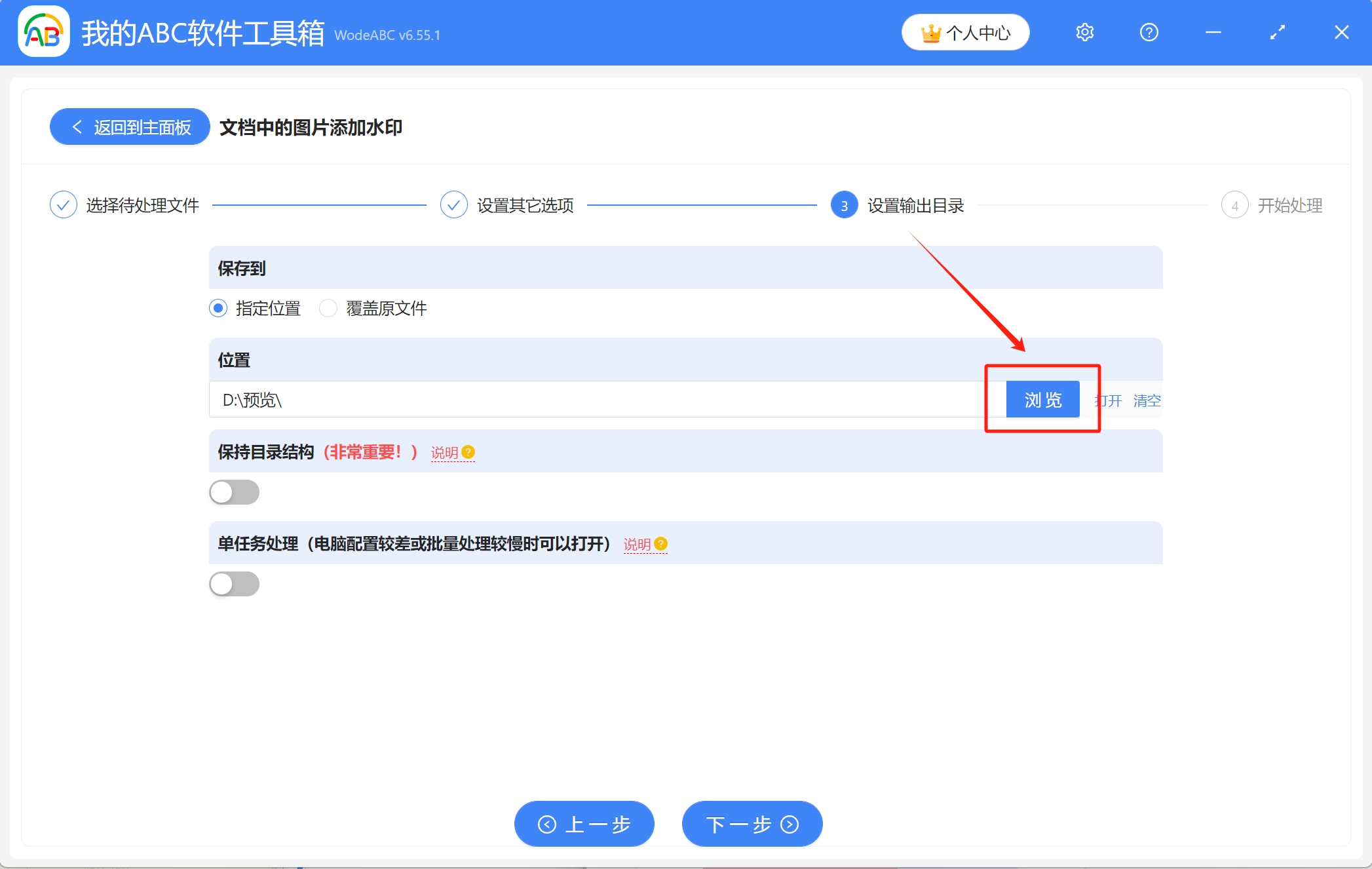
5、等待片刻,当显示出【处理完成】字样,表示我们成功同时给多个Excel工作簿中的图片添加了水印,可前往保存位置进行查看。